MEGELŐZÉS, ELHÁRÍTÁS
TOVÁBBI INFORMÁCIÓK
A Google rendszere naponta több mint 9.500-10.000 weboldalt tesz feketelistára, melyet rendszerint az alábbi üzenetekkel kommunikál a weboldalon a látogatók számára.



Hogyan előzhetem meg a tiltást?
- blog.example.com/pages/page1.html – csak a jelzett page1.html tartalom lett bejelentve
- blog.example.com/pages/ - minden tartalom, ami a /pages/ alatt található, bejelentésre került
- blog.example.com – az egész blogoldal bejelentésre került
- example.com – az egész domain és minden aldomainje alatti tartalom bejelentésre került.
http://DOMAIN/galeria/olvasnivalo/ppt1/update.profile.php

- Állapot: Itt azt az oldalt adja meg, amelyikre érkezett a bejelentés, vagy azt a linket, amelyikre a böngészőben figyelmeztetés érkezett.
- Jelenlegi állapot: Itt azt látja, hogy milyen mélységig került jelentésre az oldala.
Tehát a figyelmeztetett példaoldal: DOMAIN/galeria/olvasnivalo
Hogyan távolítsam el a problémás tartalmat?
Ellenőrizze a weboldalt!
1) Ellenőrizze az oldalát a böngészőkben, kap-e valamiféle figyelmeztetést.
Ezt követően ajánlatos a következő weboldalak egyikén (vagy akár többön is) is ellenőrizni a domain nevet:
- Unmask parasites - http://www.unmaskparasites.com/
Megismerhető hogy az oldal egyáltalán tartalmaz-e kártékony hacket. - Sucuri Site Check - https://sitecheck.sucuri.net/
Az egyik legnépszerűbb, legmegbízhatóbb, nagyon ajánlott szolgáltatás. - Norton Safe Web - https://safeweb.norton.com/
Elég könnyen használható, feltérképezhető rendszer. - QUTTERA - https://quttera.com/
Malware-eket keres a weblapon. - Virus Total - https://www.virustotal.com/
Feltölthető fájl, megadható weboldal cím és IP is. Scanel malware, vírus, trójai végett is. 50 különböző scan-bázis szerint vizsgál, így elég komplex képet ad. - Malware Removal - http://www.web-malware-removal.com/website-malware-virus-scanner/
Malware, vírus, script inject, malicious redirect és hasonló fertőzések szerint vizsgál. - Scan my Server - https://www.scanmyserver.com/
Nagyon komplex, email címre küldi a scanelés eredményét, ami 24 órába kerül. SQL-inject ellen is vizsgál, XSS és malware szűrést is végez.
2) Kérje szakember segítségét, legyen az webmester, rendszergazda vagy fejlesztő. A kártékony fájlok és kódok felismerése után kezdjék meg azok eltávolítását.
3) Javítsák a weboldalt!
Néhány jellemző „hely”, ahol sérülékenységet szokás elrejteni:
- footer,
- header,
- index.php vagy index.html,
- a weboldal template (kinézet) fájljai,
- .htaccess,
- a tartalomkezelő (CMS) alapfájljai,
Továbbá ellenőrizzék még:
- vannak-e új könyvtárak a tárhelyén,
- vannak-e ismeretlen, vagy biztonságoshoz hasonló nevű új fájlok a tárhelyén,
- vannak-e ismeretlen index.php vagy index.html fájlok a tárhelyén
Jellemzően kártékonyak tudnak lenni a nem ismert:
- script
- iframe
beillesztések is.
4) Ellenőrizzék még egyszer a fájlokat. Javítás után nem kell online scanelni a tartalmat, úgyis még a hibás verziót ismernék fel. Használja asztali gépén az alábbi programok valamelyikét: Avira, Avast, Bitdefender, Norton Antivirus, stb.
5) Távolítsák el a szükségtelen és kártékony fájlokat a tárhelyéről, valamint a javított fájlokkal írják felül a régieket.
6) Ajánlatos az alábbi leírásunk szerint is kezelni weboldalt a javítás után:
Hogyan távolítsam el a piros figyelmeztetést?
1) Hozzon létre Google Search Console fiókot
A kártékony tartalom eltávolítása után nincs más teendő, mint jelezni a Google részére, hogy a weboldal megint biztonságos.
Ehhez szükség lesz egy Goolge Search Console fiókra (korábbi nevén Webmestereszközök), amelyet itt hozhat létre:
https://www.google.com/webmasters/#?modal_active=none
A jobb felső sarokban a Bejelentkezés gombra kell kattintani ahhoz, hogy a Gmail fiókhoz létrejöhessen a Search Console hozzáférés.
2) Vegye fel a domaint a Google Search Console fiókba
A domain hozzáadását az alábbiak szerint teheti meg:
https://support.google.com/webmasters/answer/34592?hl=hu
3) Erősítse meg a domaint a Search Console-ban
Ahhoz, hogy domain neve valóban bekerüljön a Search Console rendszerébe, annak tulajdonjogát igazolni kell az alábbiak szerint:
https://support.google.com/webmasters/answer/35179?hl=hu&ref_topic=4564315
4) Ellenőrizze a Biztonsági problémákat
A Search Console bal oldali menüjében a „Biztonsági problémák”-ra kattintva láthatja a problémás lapokat, és itt kérheti azok felülvizsgálatát a javítás után.
5) Engedélyezze újra a weboldal indexelését
Ha már törölve lett a domainje az organikus találati listáról, látogassa meg az alábbi linket, és kérje az oldal újbóli találati listába helyezését. Elvégezheti ezt akkor is, ha a teljes oldalra kapott figyelmeztetést, ezzel is gyorsítva az oldal újbóli helyes megjelenését:
https://www.google.com/webmasters/tools/reconsideration?pli=1
6) Újraindexelés
Hasznos lehet, ha gyorsan beküldi a Google számára a hibásnak jelölt oldalakat újbóli indexelésre, ezzel gyorsítva a weboldal találati listára kerülését. Ez abban is segít, hogy találat esetén a helyes oldal jelenjen meg a letiltási üzenet helyett.
Ezt a Search Console-ban belépve a Feltérképezés/Megtekintés Google-ként menüpont alatt éri el. Küldje be weboldalt és a hibásnak jelzett linkeket újra a Google számára!
7) Tisztázza a jelentést
Az alábbi linken adja meg weboldalát a Google számára felülvizsgálatra. Itt jelezheti, hogy a bejelentés már érvényét vesztette (hiszen most javította), vizsgálják azt felül:
https://www.google.com/safebrowsing/report_error/?hl=hu
Hogyan ellenőrizzem az oldalam?
A weboldal feketelistára kerülését az alábbi eszközökkel is ellenőrizheti:
- Unmask parasites - http://www.unmaskparasites.com/
Megismerhető hogy az oldal egyáltalán tartalmaz-e kártékony hacket. - Sucuri Site Check - https://sitecheck.sucuri.net/
Az egyik legnépszerűbb, legmegbízhatóbb, nagyon ajánlott szolgáltatás. - Norton Safe Web - https://safeweb.norton.com/
Elég könnyen használható, feltérképezhető rendszer. - QUTTERA - https://quttera.com/
Malware-eket keres a weblapon. - Virus Total - https://www.virustotal.com/
Feltölthető fájl, megadható weboldal cím és IP is. Scanel malware, vírus, trójai végett is. 50 különböző scan-bázis szerint vizsgál, így elég komplex képet ad. - Web Inspector - https://app.webinspector.com/
Szűr backdoor, malware, trójai, vírus, phishing és kártékony kód miatt is, illetve ellenőrzi ha blacklistre került a weboldal (vagy annak IP-je). - Malware Removal - http://www.web-malware-removal.com/website-malware-virus-scanner/
Malware, vírus, script inject, malicious redirect és hasonló fertőzések szerint vizsgál. - Scan my Server - https://www.scanmyserver.com/
Nagyon komplex, email címre küldi a scanelés eredményét, ami 24 órába kerül. SQL-inject ellen is vizsgál, XSS és malware szűrést is végez.
Miért kaphatok ilyen figyelmeztetést az oldalra?
Ezt az értesítést a Google is kioszthatja közvetlen (ha detektálta a weboldal sérülékenységét, kártékony tartalmát), valamint jelezni is lehet a kártékony weboldalt a Google számára. Ehhez segítséget a Google Support oldala nyújt:
https://support.google.com/websearch/answer/106318?hl=hu
Illetve a lenti közvetlen linken is megtehető ez:
https://www.google.com/safebrowsing/report_phish/
További lehetőségek, amiért ilyen figyelmeztetést kaphat:
- Domain hijack
Azaz egy ügyes kódinjektálással például felnőtt tartalomra irányít át az oldal, ami egyáltalán nem illeszkedik a domain név eddigi tartalmához.
- A szolgáltató általi bejelentés
A legritkábban alkalmazott eljárás, amikor a szolgáltató jelenti be ügyfele oldalát és teszi elérhetetlenné azt.
- Egészségügyi csalás
Gyógyszerekkel, gyógykészítményekkel házaló és orvosi „csodákat” kínáló linkeket helyezett el az illetéktelen hozzáférő a weboldalon.
- Phishing (adathalászat)
Különböző banki oldalak, Paypal, illetve népszerű webáruházak bejelentkező oldalára hasonlító adathalász oldalak, vagy ilyenre mutató linkek találhatók az oldalon.
- Látogatók a saját otthonukból
Egyes vírusirtók/védelmi programok kártékonynak jelezhetik az oldalunkat. Ha több látogatónkkal is ez történik, és ők elküldik a programjukkal ezt a jelzést az anyacégnek, akkor a sokadik bejelentés után feketelistára kerülhet az oldal.
- Ismeretlen felhasználók
Előfordulhat, hogy ismeretlen felhasználók vagy adminisztrátorok jönnek létre egy ügyes hack gyanánt, amik önálló életre kelnek, majd telespamelik az oldalt. Például: felnőtt tartalmat szóró hozzászólás-spamek.
- Egyértelmű megbélyegzés
A weboldalt bejelenthetik phishing (adathalász) kampányok résztvevőjeként is.
Mit jelent ez a tiltás a weboldalamra nézve?
A bejelentéstől kezdve egyre gyorsabban nő az esélye annak, hogy weboldalunk megjelenései törlődnek a keresési találatok organikus találati listáján (azaz az ingyenes találati listában). Jellemzően a találatok 95%-a törlődhet egy ilyen eset következményeként.
Emiatt kiemelkedően fontos, hogy mihamarabb reagáljon a weboldal készítője, és tegye meg a szükséges lépéseket.
Mikor kerültem tiltásra, mióta nem elérhető a tartalom?
Ezt az alábbi linken ellenőrizheti. Adja meg a domainjét, és nyomjon a Keresés gombra:
https://www.google.com/transparencyreport/safebrowsing/diagnostic/
A „Tesztelési részletek” felületen láthatja, mikor scanelte az oldalt a Google utoljára, és mikor találta meg a kártékony tartalmat. Általában ezek egy időbe esnek, így könnyebb utánanézni a változásoknak a tárhelyen is.
Hol találok további általános információt?
További általános információt az alábbi hivatalos támogatási oldalon találhat:
https://www.google.com/webmasters/hacked/
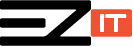
 Telefonos Ügyfélszolgálat 9-17 óráig
Telefonos Ügyfélszolgálat 9-17 óráig 